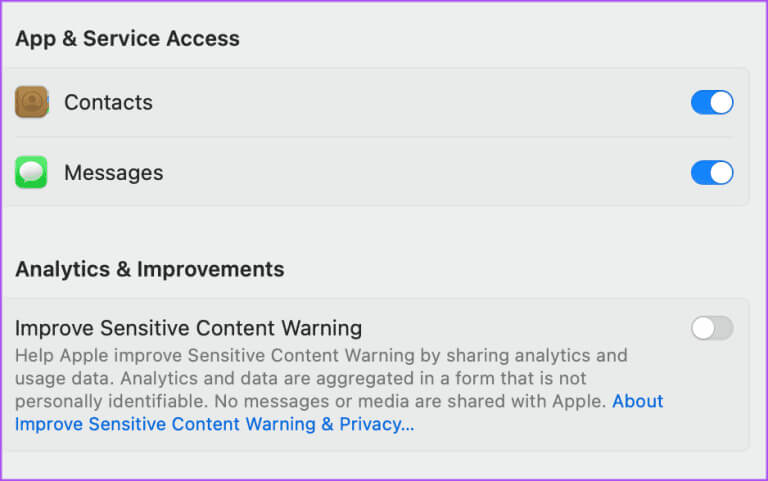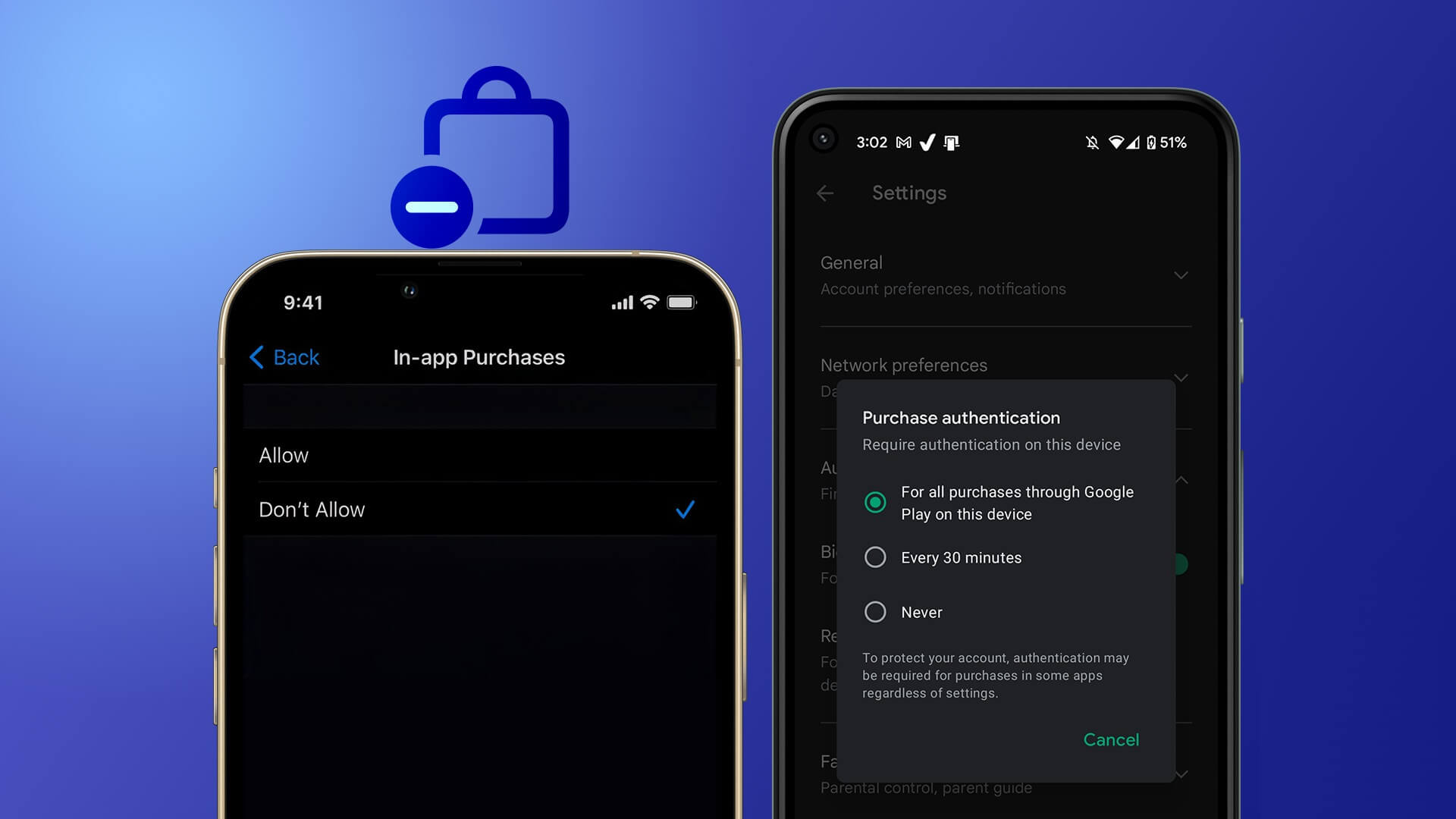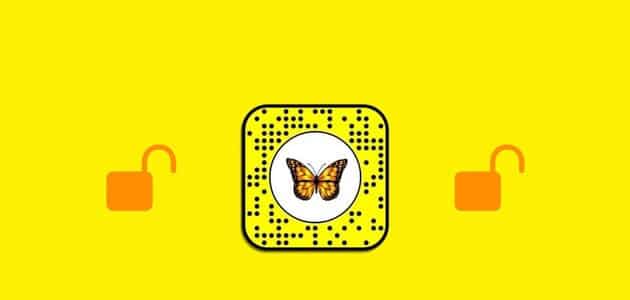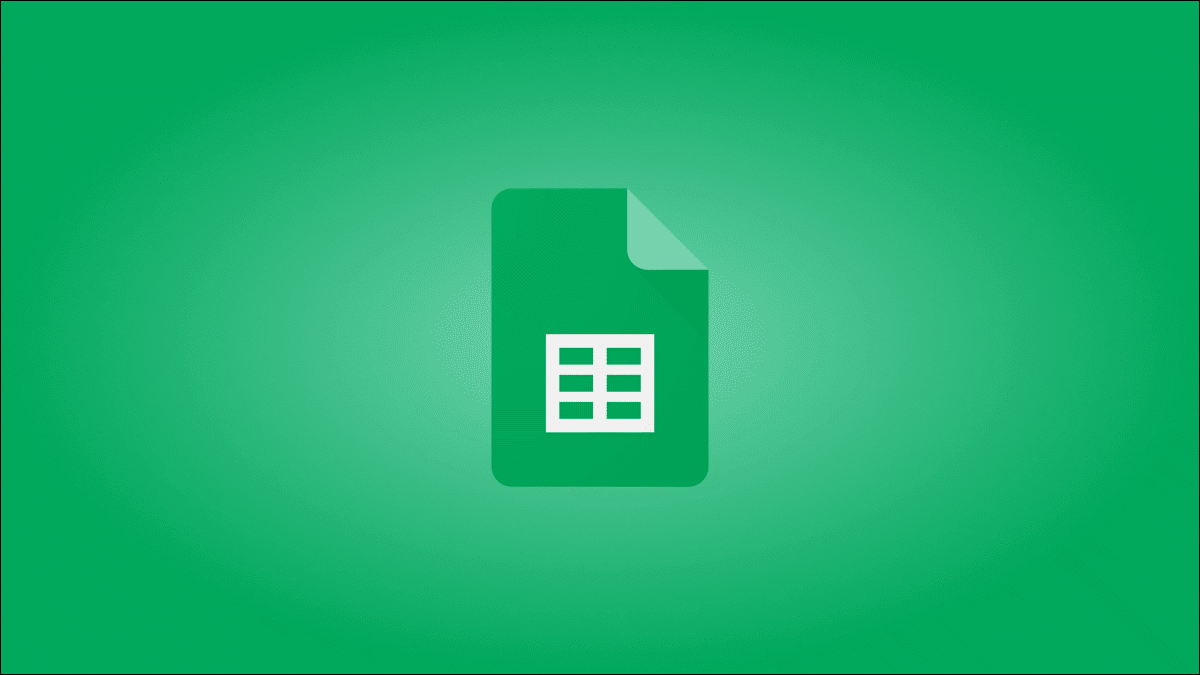Apple menyediakan fitur keamanan terbaik untuk iPhone, iPad, dan Mac. Karena semakin banyak pengguna Apple yang termasuk dalam kategori anak di bawah umur, orang tua perlu memastikan pengalaman online yang aman bagi anak-anak mereka. Sebagai tindakan pencegahan, Apple telah memperkenalkan fitur peringatan konten sensitif. Berikut cara mengaktifkan peringatan konten sensitif di iPhone, iPad, dan Mac.
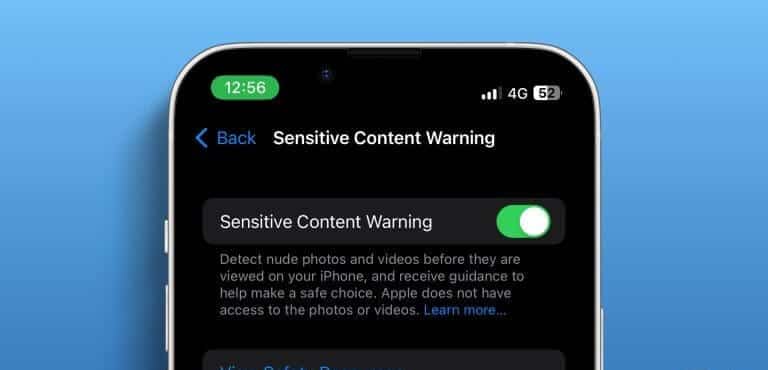
Postingan ini akan membagikan langkah-langkah untuk mengaktifkan peringatan konten sensitif di iPhone, iPad, dan Mac. Perhatikan bahwa kami menggunakan versi Beta publik dari perangkat lunak yang dimaksud. Namun fitur ini juga akan tersedia setelah rilis OS stabil.
Apa yang dimaksud dengan peringatan konten sensitif?
Seperti namanya, peringatan konten sensitif dapat memberi tahu Anda tentang risiko paparan konten sensitif seperti ketelanjangan, kekerasan nyata, pelecehan terhadap hewan, dan pengalaman pemicu lainnya. Fitur ini berfungsi dengan FaceTime, Pesan, AirDrop, dan stiker kontak di aplikasi Kontak. Jika Anda menerima media dalam bentuk apa pun atau melihat konten sensitif di aplikasi ini, Anda akan diberitahu untuk membuat pilihan yang aman dan menghindari melihatnya.
Aktifkan Peringatan Konten Sensitif di iPhone
Fitur ini diperkenalkan untuk pengguna iPhone dengan peluncuran iOS 17. Kami memulai dengan iPhone karena ini adalah perangkat paling populer dan rentan menerima konten sensitif tersebut. Berikut cara memainkannya.
Perlengkapan 1: Buka aplikasi Pengaturan di iPhone Anda dan pilih Privasi dan keamanan.
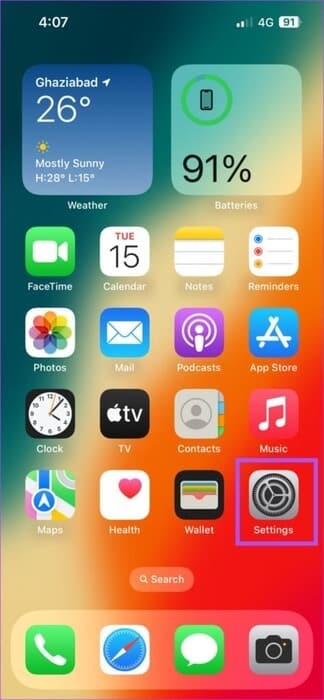
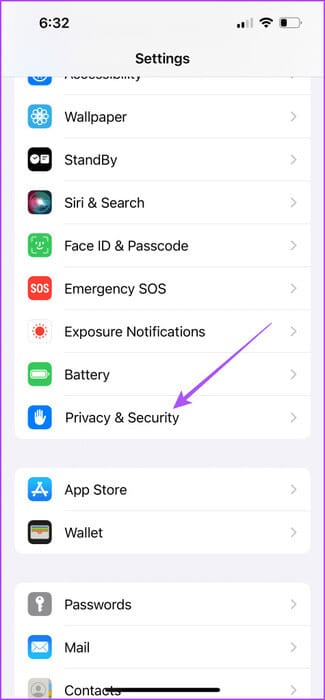
2: Gulir ke bawah dan ketuk Peringatan konten sensitif.
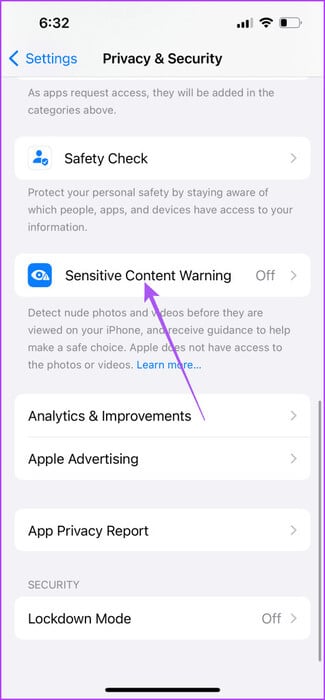
3: Ketuk tombol di sebelah Peringatan Konten Sensitif untuk mengaktifkannya.
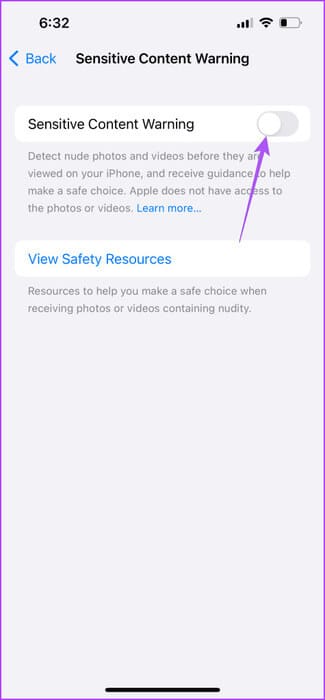
Anda dapat mengaktifkan fitur ini untuk aplikasi tertentu seperti Pesan dan AirDrop Kontak dan pesan video.
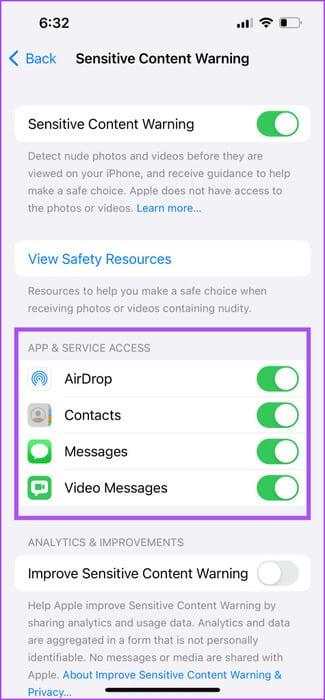
Anda juga dapat melihat sumber daya online untuk membantu Anda mengambil keputusan yang lebih tepat saat menerima gambar atau video yang berisi materi sensitif.
Aktifkan Peringatan Konten Sensitif di iPad
IPad juga populer di kalangan anak di bawah umur karena merupakan gadget pertama yang mengakses Internet dan aplikasi. Terlepas dari Aktifkan kontrol orang tuaBerikut cara mengaktifkan peringatan konten sensitif untuk mencegah deteksi. Fitur ini tersedia dengan pembaruan iPadOS 17. Berikut cara mengaktifkannya.
Perlengkapan 1: Buka aplikasi Pengaturan di iPad Anda.
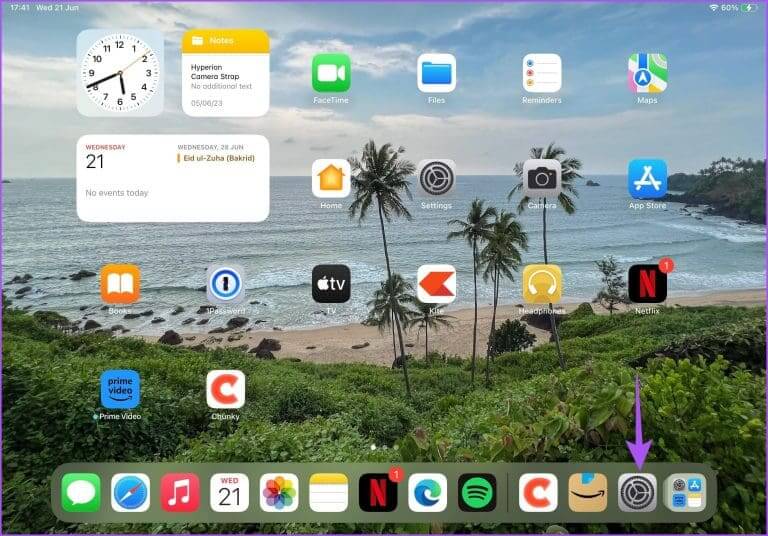
Perlengkapan 2: Menemukan Privasi dan keamanan dari menu kiri.

3: Gulir ke bawah dan ketuk Peringatan konten sensitif.
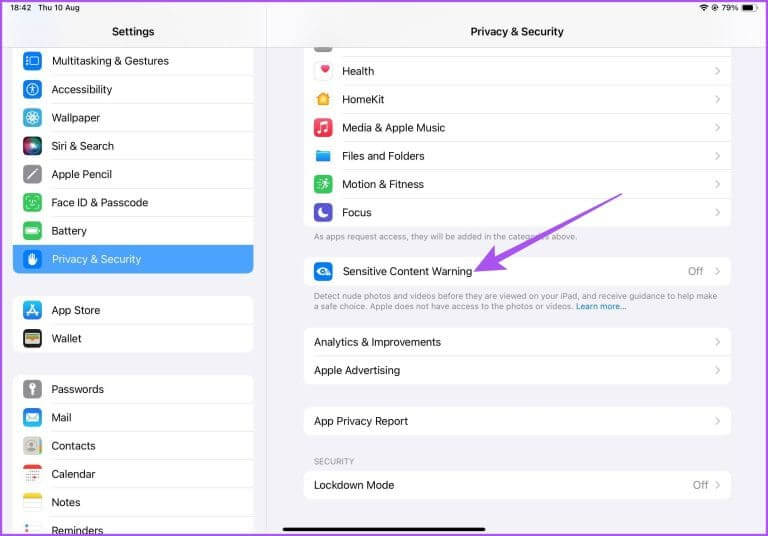
Perlengkapan 4: Ketuk sakelar di sebelah Peringatan konten sensitif untuk mengaktifkannya.
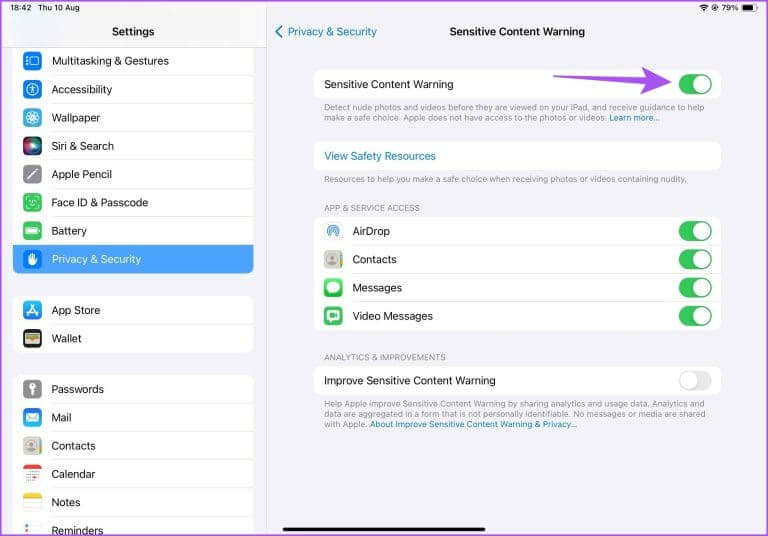
Kemudian, Anda dapat kembali memilih aplikasi di mana fitur ini akan berfungsi.
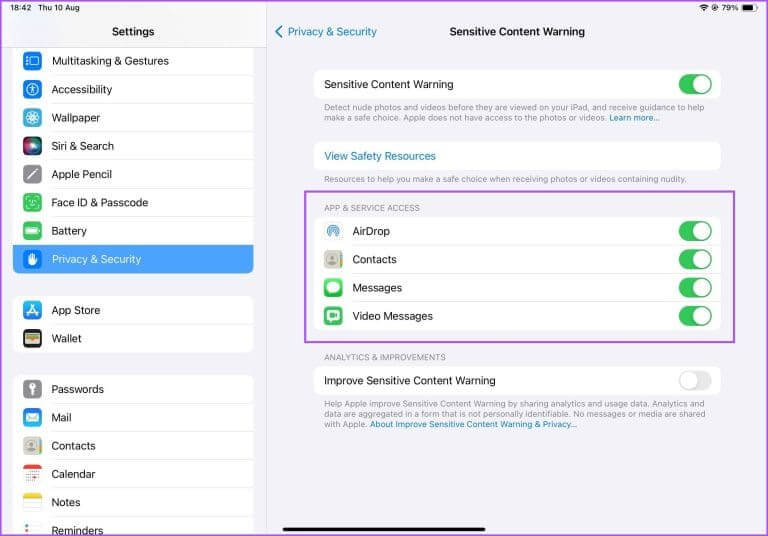
Cara memeriksa peringatan konten sensitif di iPhone dan iPad
Jika anak Anda menerima foto atau video sensitif, Apple akan mendeteksinya secara otomatis dan memburamkannya. Akan ada pesan yang mengatakan “Ini mungkin sensitif.” Anda dapat mengklik “Tampilkan” untuk melihat pesannya.
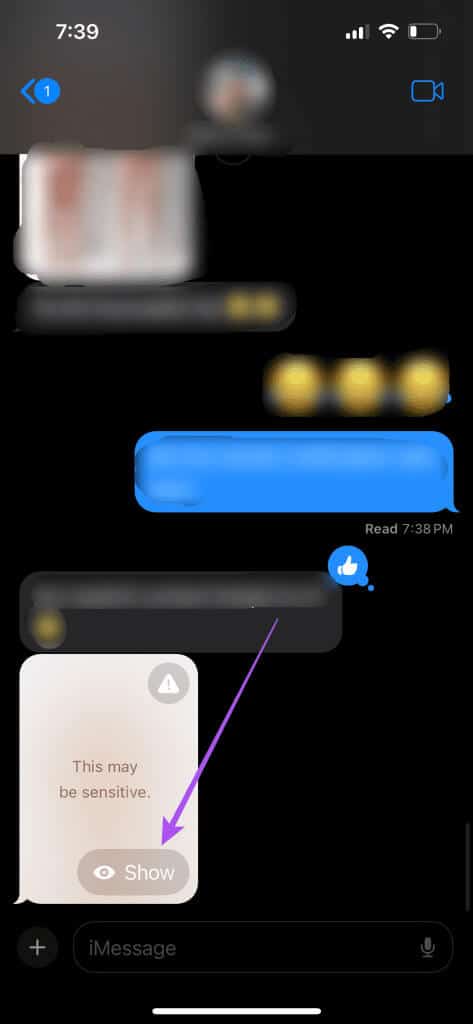
Agar pesan tidak terlihat, ketuk ikon tanda seru di kanan atas foto atau video. Anda dapat memilih untuk menghubungi sumber online untuk mendapatkan bantuan atau memblokir kontak tersebut.
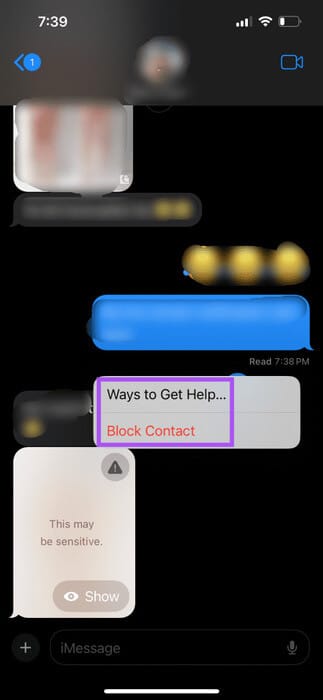
Aktifkan peringatan konten sensitif pada perangkat MAC
Untuk pengguna Mac, fitur ini kini tersedia dengan pembaruan macOS Sonoma. Berikut cara mengaktifkan peringatan konten sensitif di Mac.
Perlengkapan 1: Tekan pintasan keyboard Command + Spasi Membuka lampu sorot Lautrch, dan ketik sistem konfigurasi, lalu tekan Kembali.
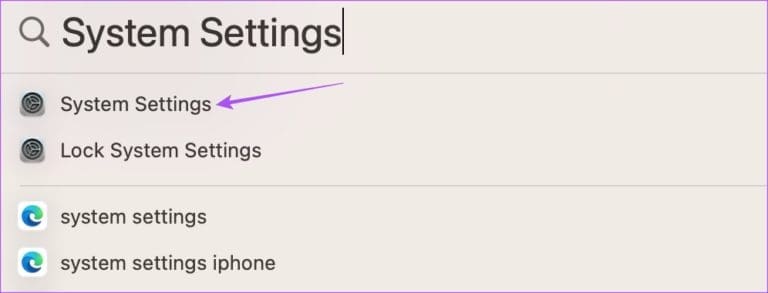
Perlengkapan 2: Menemukan Privasi dan keamanan dari menu kiri.
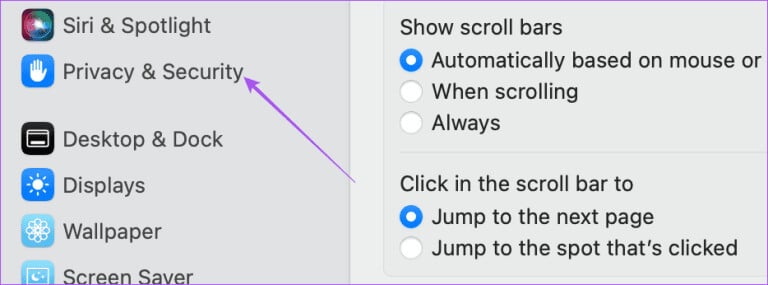
3: Gulir ke bawah di sisi kanan dan ketuk Peringatan konten sensitif.
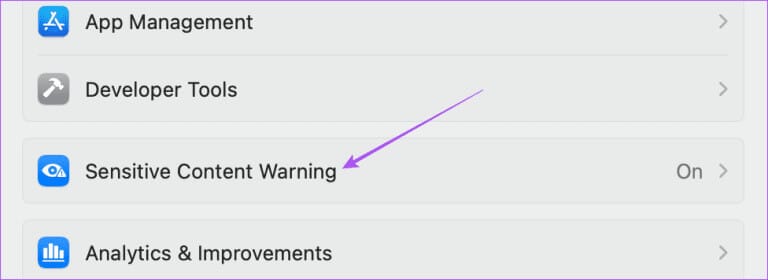
Perlengkapan 4: Klik tombol sakelar di sebelah Peringatan konten sensitif untuk mengaktifkan fitur tersebut.
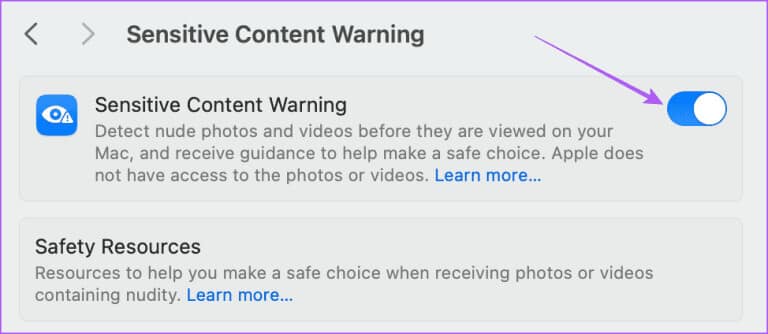
Pilih aplikasi yang ingin Anda aktifkan fitur ini.
Setelah diaktifkan, Anda akan melihat foto atau video yang tidak sejelas di iPhone. Anda dapat melihat media tersebut, memblokir kontak yang mengirimi Anda, atau menghubungi sumber online untuk mendapatkan bantuan.
Anda juga dapat membaca posting kami jika Mac Anda tidak meminta kata sandi Anda setelah bangun dari mode tidur.
Tingkatkan privasi daring
Mengaktifkan peringatan konten sensitif di iPhone, iPad, dan Mac dapat memberikan Anda ketenangan pikiran. Fitur ini juga berguna bagi guru yang dapat mengedukasi orang tua siswanya untuk mengaktifkan fitur ini di perangkat Apple. Selain itu, Anda juga bisa Buat kata sandi yang kuat di iPhone, iPad, dan Mac. Hal ini terjadi ketika Anda menjelajahi suatu situs web dan ingin membuat kata sandi yang tidak akan diretas. Fitur ini dapat membantu Anda secara otomatis membuat kata sandi yang kuat untuk berbagai situs web yang sering Anda kunjungi dari perangkat Apple Anda.